„Ścieżka wygnania 2: Przewodnik filtra łupów konsoli”
Szybkie linki
Filtry łupów są niezbędnymi narzędziami na ścieżce Exile 2, szczególnie gdy spadki przedmiotu stają się przytłaczające. Usprawniają twoją rozgrywkę, minimalizując bałagan ekranu i podkreślając najcenniejsze elementy, dzięki czemu proces grabieży zarówno gładszy, jak i bardziej wydajny.
Korzystanie z kontrolera do ręcznego sortowania i zbierania przedmiotów może być uciążliwe, ale gracze konsoli na PlayStation i Xbox mogą skorzystać z filtrów łupów, podobnie jak gracze na PC. Konfigurowanie filtrów na konsolach może być nieco trudne, więc oto prosty przewodnik, który pomoże Ci zacząć.
Jak połączyć ścieżkę konta wygnania 2 i konsol
Aby wykorzystać filtry łupów w wersjach konsoli Path of Exile 2, musisz najpierw połączyć swoje konto konsolowe ze ścieżką konta wygnania. Można to zrobić drogą witryny Exile 1. Oto jak:
- Zaloguj się na ścieżkę witryny Exile.
- Kliknij nazwę swojego konta w lewym górnym rogu strony internetowej.
- Wybierz „Zarządzanie konto” po prawej, pod nazwą profilu i awatarem.
- W „Wtórnym logowaniu” kliknij przycisk „Połącz” dla opcji Sony (PS) lub Microsoft (Xbox).
Po kliknięciu przycisku Connect zostaniesz poproszony o zalogowanie się za pomocą istniejącego konta PlayStation lub Xbox. Postępuj zgodnie z instrukcjami na ekranie, a Twoje konta zostaną pomyślnie powiązane.
Znajdowanie i używanie filtrów łupów
Po połączeniu z kontami powróć do strony profilu na stronie internetowej i kliknij przycisk „Filtry elementów” po prawej stronie. Następnie kliknij hiperłącze „Filtr Filtr Ladder”, która otworzy nową kartę wymieniającą górne filtry łupów dla ścieżki wygnania 2.
Na górze listy filtrów zobaczysz rozwijane pole. Zmień to na „Poe 2.” Wybierz filtr, którego chcesz użyć, i kliknij przycisk „Śledź” na jego stronie. Dla nowicjuszy do Path of Exile 2 sugerujemy, aby rozpocząć od pół-strict lub regularnych filtrów Neversink dla zrównoważonego i usprawnionego doświadczenia.
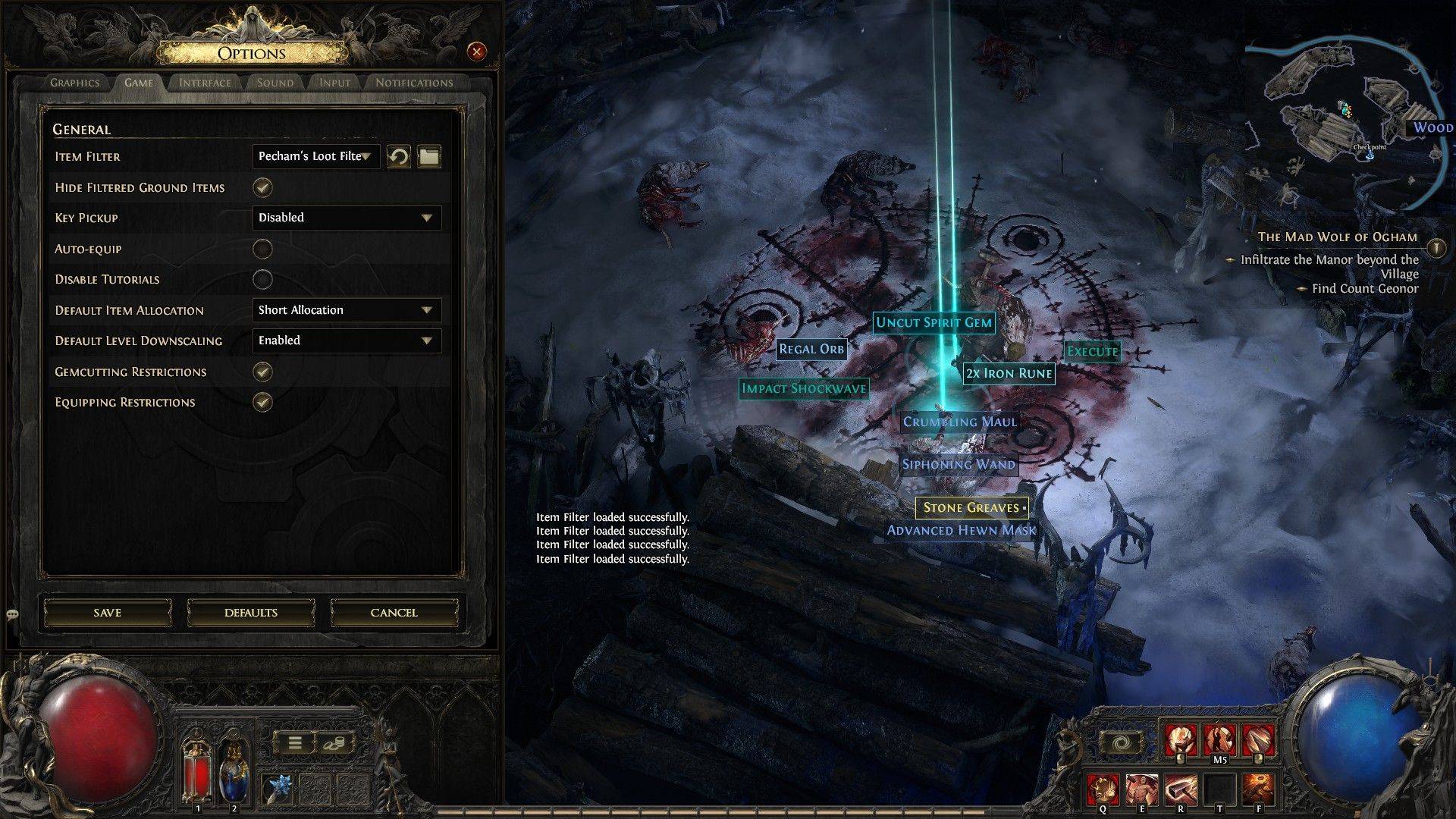
Po śledzeniu filtra łupów na oficjalnej stronie internetowej uruchom grę i przejdź do menu opcji . Przejdź do karty gry , a u góry znajdziesz opcję „Filtr pozycji”. Wybrany filtr powinien pojawić się w menu rozwijanym. Wybierz go i kliknij Zapisz . Od tego momentu elementy, które spadają w grze, będą oznaczone, zabarwione, a nawet towarzyszy efekty dźwiękowe zgodnie z włączonym filtrem.
-
 Jul 02,22Isophyne debiutuje jako oryginalna postać w Marvel Contest of Champions Kabam wprowadza zupełnie nową, oryginalną postać do Marvel Contest of Champions: Isophyne. Ten wyjątkowy bohater, świeże dzieło twórców Kabama, może poszczycić się uderzającym designem przypominającym film Avatar, zawierającym metaliczne akcenty w kolorze miedzi. Rola Isophyne w konkursie Isophyne ent
Jul 02,22Isophyne debiutuje jako oryginalna postać w Marvel Contest of Champions Kabam wprowadza zupełnie nową, oryginalną postać do Marvel Contest of Champions: Isophyne. Ten wyjątkowy bohater, świeże dzieło twórców Kabama, może poszczycić się uderzającym designem przypominającym film Avatar, zawierającym metaliczne akcenty w kolorze miedzi. Rola Isophyne w konkursie Isophyne ent -
 Jan 27,25Roblox: kody rowerowe (styczeń 2025) Bike Obby: Odblokuj niesamowite nagrody za pomocą tych kodów Roblox! Bike Obby, kurs przeszkód rowerowych Roblox, pozwala zdobyć walutę w grze, aby zaktualizować rower, kupić wzmacniacze i dostosowywanie jazdy. Opanowanie różnych utworów wymaga roweru na najwyższym poziomie i na szczęście te kody obby rowerowe dostarczają
Jan 27,25Roblox: kody rowerowe (styczeń 2025) Bike Obby: Odblokuj niesamowite nagrody za pomocą tych kodów Roblox! Bike Obby, kurs przeszkód rowerowych Roblox, pozwala zdobyć walutę w grze, aby zaktualizować rower, kupić wzmacniacze i dostosowywanie jazdy. Opanowanie różnych utworów wymaga roweru na najwyższym poziomie i na szczęście te kody obby rowerowe dostarczają -
 Feb 20,25Gdzie zamawiać w przedsprzedaży smartfony Samsung Galaxy S25 i S25 Seria Samsunga Galaxy S25: głębokie nurkowanie w składzie 2025 Samsung zaprezentował bardzo oczekiwaną serię Galaxy S25 na tegorocznym wydarzeniu rozpakowanym. Skład ma trzy modele: Galaxy S25, S25+i S25 Ultra. Wstępne są już otwarte, a wysyłka rozpoczyna się 7 lutego. Sieć Samsunga
Feb 20,25Gdzie zamawiać w przedsprzedaży smartfony Samsung Galaxy S25 i S25 Seria Samsunga Galaxy S25: głębokie nurkowanie w składzie 2025 Samsung zaprezentował bardzo oczekiwaną serię Galaxy S25 na tegorocznym wydarzeniu rozpakowanym. Skład ma trzy modele: Galaxy S25, S25+i S25 Ultra. Wstępne są już otwarte, a wysyłka rozpoczyna się 7 lutego. Sieć Samsunga -
 Mar 04,25Feather God pływa na iOS, teraz otwarta rejestracja! The Godfeather: Wojna mafii z gołębią przybywa na iOS 15 sierpnia! Pre-Register Now For the Godfeather: A Mafia Pigeon Saga, roguelike puzzle-akcja uruchomiona na iOS 15 sierpnia! Uniknąć patrolu Pidge, uwolnij swój ptak arsenał (ahem, odchody) i odzyskaj dzielnicę z obu H
Mar 04,25Feather God pływa na iOS, teraz otwarta rejestracja! The Godfeather: Wojna mafii z gołębią przybywa na iOS 15 sierpnia! Pre-Register Now For the Godfeather: A Mafia Pigeon Saga, roguelike puzzle-akcja uruchomiona na iOS 15 sierpnia! Uniknąć patrolu Pidge, uwolnij swój ptak arsenał (ahem, odchody) i odzyskaj dzielnicę z obu H
